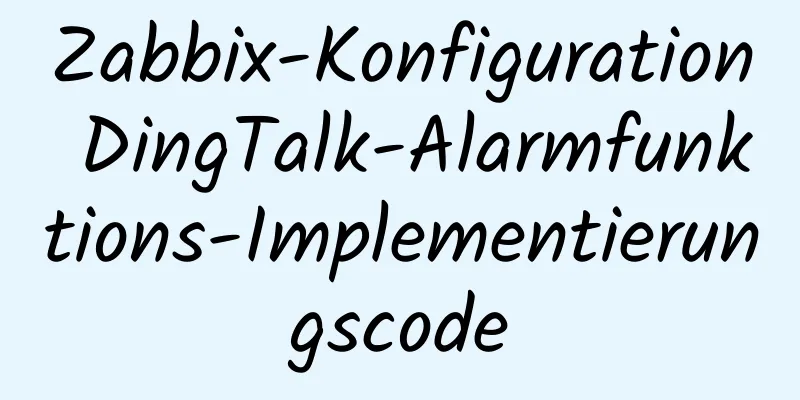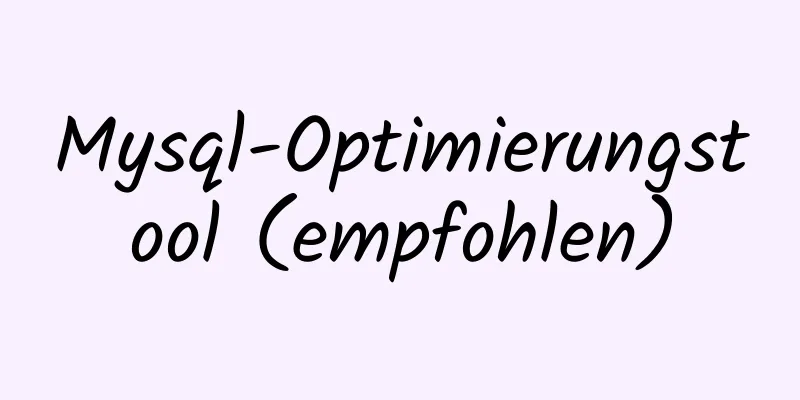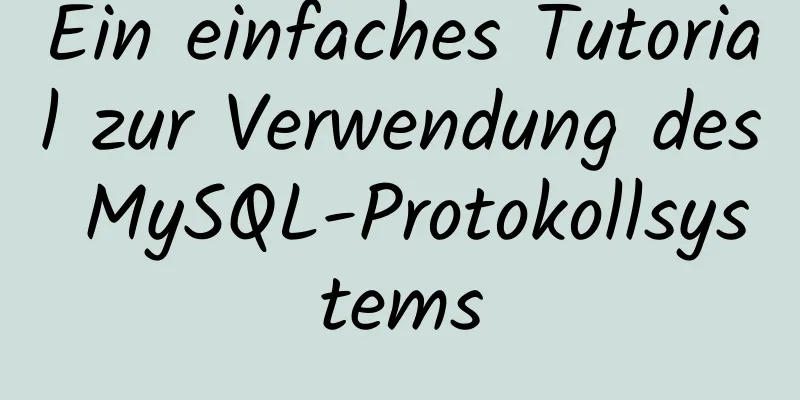MAC+PyCharm+Flask+Vue.js-Build-System
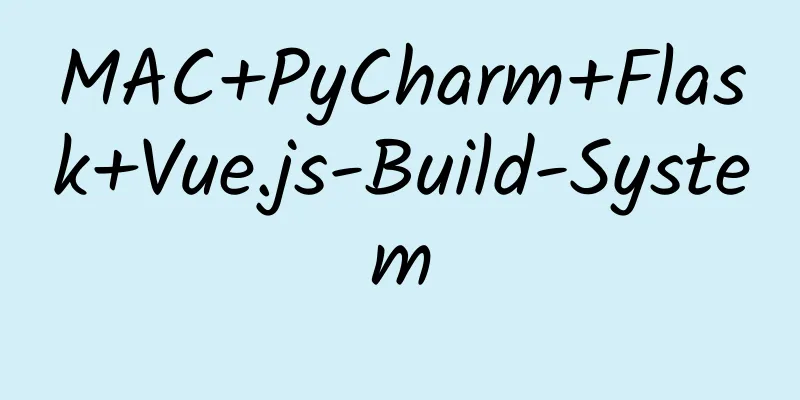
Konfigurieren Sie node.js+nvm+npmBesuchen Sie die offizielle GitHub-Adresse und installieren Sie die Mac-Version von NVM gemäß der offiziellen Dokumentation. Klicken Sie hier Es wird empfohlen, nvm zur Installation und Verwaltung von Node.js zu verwenden cURL: curl -o- https://raw.githubusercontent.com/nvm-sh/nvm/v0.35.2/install.sh | bash Wget: wget -qO- https://raw.githubusercontent.com/nvm-sh/nvm/v0.35.2/install.sh | bash Nachdem nvm installiert ist, starten Sie das Terminal neu und installieren Sie dann Node.js: nvm ls-remote Verwenden Sie den obigen Befehl, um die Version des Remote-Knotens anzuzeigen, und installieren Sie dann nach Bedarf die neueste Version von Nodejs: nvm installieren 15.3.0 Nach Abschluss der Installation können Sie NVM-Liste Um die installierte NodeJS-Version anzuzeigen, verwenden Sie nvm verwendet Versionsnummer Um die entsprechende Version von nodejs zu verwenden. nvm verwenden 15.3.0 Mit dem folgenden Befehl können Sie die aktuelle Knotenversion anzeigen Knoten -v npm-Schalter Taobao-SpiegelVorübergehend Temporärer Befehl: npm --registry https://registry.npm.taobao.org installiere express Lang anhaltende Per Befehl wie: npm-Konfigurationssatzregistrierung https://registry.npm.taobao.org Nachdem die Konfiguration abgeschlossen ist, können Sie mit dem folgenden Befehl die aktuelle Konfiguration abrufen. npm config - Registrierung abrufen Installieren Sie Vue.jsHier installiere ich vue.js in meinem node.js=15.3.0. Installieren Sie das Vue-CLI-Gerüstbautool: npm install -g @vue-cli npm install -g @vue/cli-init Geben Sie nach Abschluss der Installation den folgenden Befehl ein, um zu überprüfen, ob sie erfolgreich war: vue --version // Wenn eine Versionsnummer vorhanden ist, beweist dies, dass die Installation erfolgreich war Installieren Sie Webpack: npm install -g webpack Erstellen und Ausführen eines Vue.js-ProjektsOnline-InitialisierungGeben Sie das Projektverzeichnis mit dem Befehl „cd“ ein und initialisieren Sie das Projekt anschließend mit dem folgenden Befehl (laden Sie die Vorlage herunter): vue init webpack visProject Geben Sie dann das Projektverzeichnis ein und installieren Sie die Projektabhängigkeiten, um das Verzeichnis „Node-Modules“ zu erhalten: npm installieren Offline-ModusDa die obige Methode verwendet wird, wird sie immer in der Download-Vorlage angezeigt. Webpack wird hier als Vorlage verwendet, daher erwäge ich, zur Initialisierung die Offline-Methode zu verwenden. Laden Sie zuerst webpack herunter. Sie können es von gitee herunterladen. Download-Link: hier klicken mkdir .vue-Vorlagen Nachdem die Erstellung abgeschlossen ist, entpacken Sie die heruntergeladene Datei, benennen Sie sie in „webpack“ um und legen Sie den Ordner dann im Verzeichnis ab. Gehen Sie dann zurück in Ihr vorheriges Verzeichnis und geben Sie den folgenden Befehl ein, um die Offline-Initialisierung durchzuführen: vue init webpack-Projektname --offline Die Erstkonfiguration ist wie folgt:
Verwenden Sie nach der Initialisierung den folgenden Befehl, um die aktuelle Ausführungsumgebung zum Ordner node_modules hinzuzufügen: npm installieren Ausführen des ProjektsNachdem Sie die obige Konfiguration abgeschlossen haben, rufen Sie den Projektordner mit „cd“ auf und kompilieren Sie das Projekt mit dem folgenden Befehl: npm-Ausführung dev Nachdem die Kompilierung abgeschlossen ist, können Sie über localhost darauf zugreifen. Die folgende Seite wird angezeigt und zeigt an, dass der Vorgang erfolgreich war.
src-Datei und ihre Funktion
Lösen Sie das Problem des NichtöffnensDa hier der Standardport 8080 belegt ist, können Sie ihm durch eine Änderung der Konfigurationsdatei einen neuen Port zuweisen. Verzeichnis der Konfigurationsdatei: ~/config/index.js Ändern Sie einfach die dem Port entsprechende Portnummer in der Dev-Kategorie in 8083.
Führen Sie anschließend eine Neukompilierung mit dem folgenden Befehl durch: npm-Ausführung dev Konfigurieren von FlaskDas hier verwendete IDE-Tool ist: PyCharm. Ich werde hier nicht näher auf die Einrichtung der Python-Umgebung eingehen. Im Internet gibt es viele Tutorials. Installieren Sie FlaskVerwenden Sie den folgenden Befehl, um die Flask-Bibliothek zu installieren: Hier verwende ich Anaconda für die Paketverwaltung. conda installiert Flask Wenn ich hier jedoch PyCharm zum Erstellen eines neuen Projekts verwende, kann ich wie folgt direkt ein Flask-Projekt erstellen:
In diesem Fall wird Flask automatisch im ausgewählten Interpreter installiert. Hier verwende ich Ersteres, daher muss ich Flask manuell installieren. Nach der Installation verwende ich PyCharm, um ein neues Flask-Projekt zu erstellen, wie in der Abbildung oben gezeigt. Nach Abschluss der Erstellung erhalten wir Folgendes:
Führen Sie die Datei app.py aus. Durch Zugriff auf http://127.0.0.1:5000/ erhalten wir die folgende Schnittstelle.
Dies zeigt an, dass unsere Konfiguration abgeschlossen ist. Zusammenfassend haben wir Vue und Flask jeweils konfiguriert und zeigen später, wie sie verwendet werden. Dies ist das Ende dieses Artikels über den Systemaufbau von MAC+PyCharm+Flask+Vue.js. Weitere relevante Inhalte zum Systemaufbau von Flask Vue.js finden Sie in früheren Artikeln auf 123WORDPRESS.COM oder in den folgenden verwandten Artikeln. Ich hoffe, dass jeder 123WORDPRESS.COM in Zukunft unterstützen wird! Das könnte Sie auch interessieren:
|
<<: So installieren Sie MySQL Community Server 5.6.39
>>: Docker stellt MySQL bereit, um Beispielcode für eine Remoteverbindung zu erreichen
Artikel empfehlen
Lösen Sie das Problem, dass die Methoden der document.getElementBy-Reihe keine Objekte abrufen können
getElementById kann das Objekt nicht abrufen Beim...
CocosCreator - modulares Lernskript
Modulares Cocos Creator-Skript Mit Cocos Creator ...
Detaillierte Erläuterung der drei Möglichkeiten zum Importieren von CSS-Dateien
Es gibt drei Möglichkeiten, CSS einzuführen: Inli...
So rufen Sie das unterbrochene System in Linux auf
Vorwort Langsame Systemaufrufe beziehen sich auf ...
Mysql setzt Boolesche Typoperationen
Mysql legt den Booleschen Typ fest 1. Tinyint-Typ...
Docker-Installations- und Konfigurationsschritte für MySQL
Inhaltsverzeichnis Vorwort Umfeld Installieren Er...
VMWare15 installiert Mac OS-System (grafisches Tutorial)
Installationsumgebung Windows 10 VMware Workstati...
So öffnen Sie das MySQL-Binlog-Protokoll
Binlog ist eine binäre Protokolldatei, die alle M...
Detaillierte Erläuterung der flexiblen Verwendung des CSS-Rastersystems in Projekten
Vorwort CSS-Raster sind normalerweise in verschie...
Vue + Element realisiert Paging-Effekt
In diesem Artikelbeispiel wird der spezifische Co...
Vue+Vant implementiert die obere Suchleiste
In diesem Artikelbeispiel wird der spezifische Co...
So überwachen Sie die Linux-Speichernutzung mit einem Bash-Skript
Vorwort Auf dem Markt sind zahlreiche Open-Source...
Das WeChat-Applet realisiert den Neun-Quadrat-Rastereffekt
In diesem Artikel wird der spezifische Code für d...
So funktionieren React Hooks
Inhaltsverzeichnis 1. React Hooks vs. reine Funkt...
Analyse der Prinzipien der MySQL Slow Query-bezogenen Parameter
MySQL Slow Query, dessen vollständiger Name „Slow...